Yksi iPhonen Mail-sovelluksen kätevimmistä ominaisuuksista on sen kyky täyttää sähköpostiosoitteet automaattisesti viimeaikaisten aktiviteettiesi perusteella, mutta mitä tapahtuu, kun ystävät, perheenjäsenet ja työtoverit vaihtavat tilejä? Mail ehdottaa edelleen vanhaa sähköpostiosoitetta, vaikka olet päivittänyt uuden sähköpostiosoitteen yhteystietoihin! Ei hätää; on olemassa keino poistaa vanhentuneet yhteystiedot Mail-sovelluksesta, jotta iPhone alkaa käyttää aina uutta, oikeaa osoitetta. Aloitetaan nyt opettelemalla, miten pääset eroon vanhoista sähköpostiosoitteista.
Suhteessa: Yhteystietojen poistaminen iPhonessa
 Tutustu iPhonen piilotettuihin ominaisuuksiinSaa päivittäinen vinkki (kuvakaappauksin ja selkein ohjein), jotta hallitset iPhonen vain minuutissa päivässä.
Tutustu iPhonen piilotettuihin ominaisuuksiinSaa päivittäinen vinkki (kuvakaappauksin ja selkein ohjein), jotta hallitset iPhonen vain minuutissa päivässä.
Vanhojen yhteystietojen poistaminen Mail-sovelluksesta:
- Avaa Mail-sovellus napauttamalla sitä.
- Napauta nyt näytön oikeassa alakulmassa olevaa kirjoita uusi sähköposti -kuvaketta.
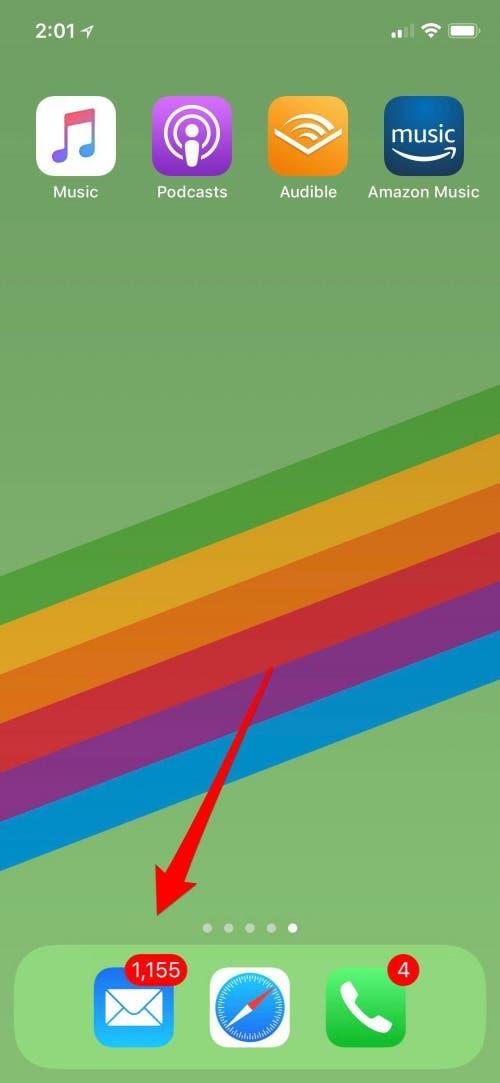
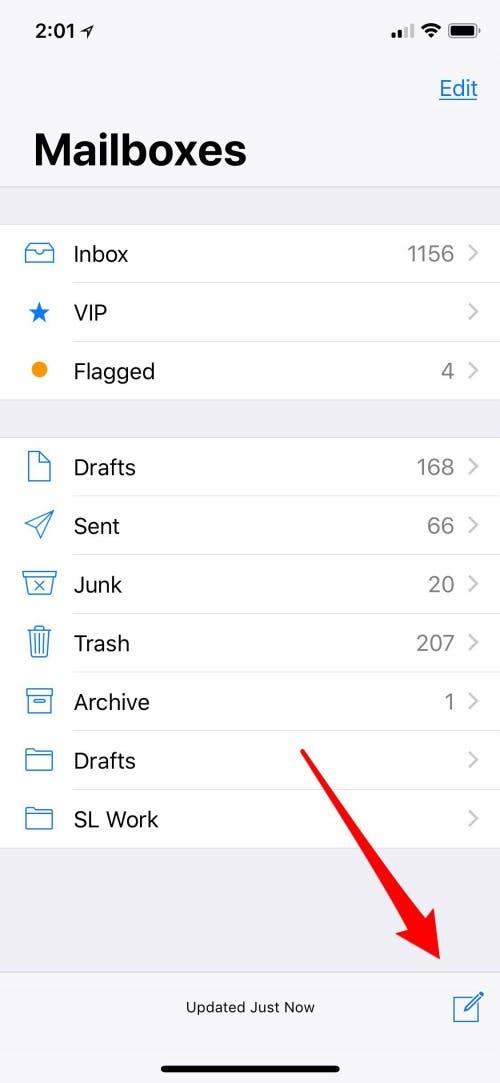
- Aloita yhteystietosi nimen kirjoittaminen ”To”-kenttään.
- Uusimmat yhteystiedot näkyvät, ja niiden vieressä on pieni i-kirjain ympyrässä; napauta i-kirjainta sen vanhan sähköpostiosoitteen vieressä, jonka haluat poistaa.
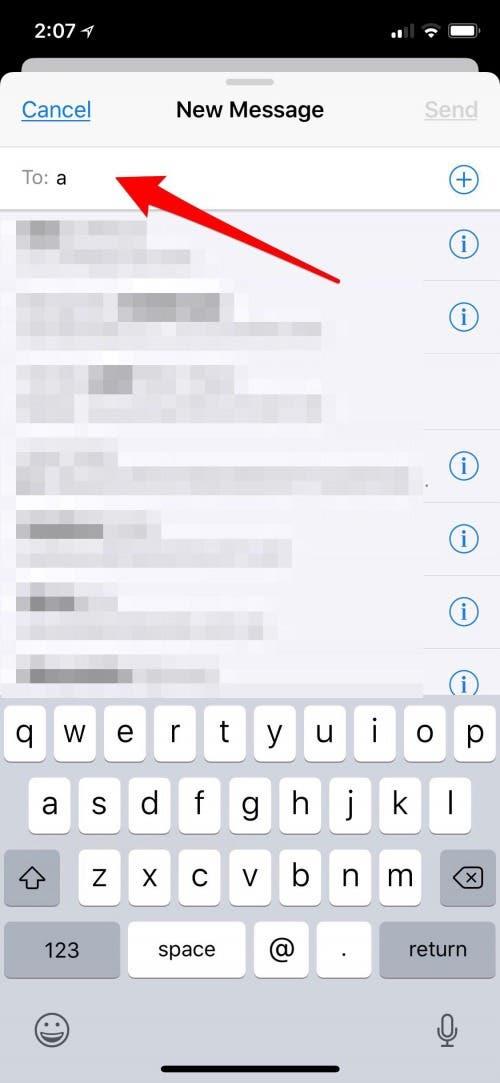
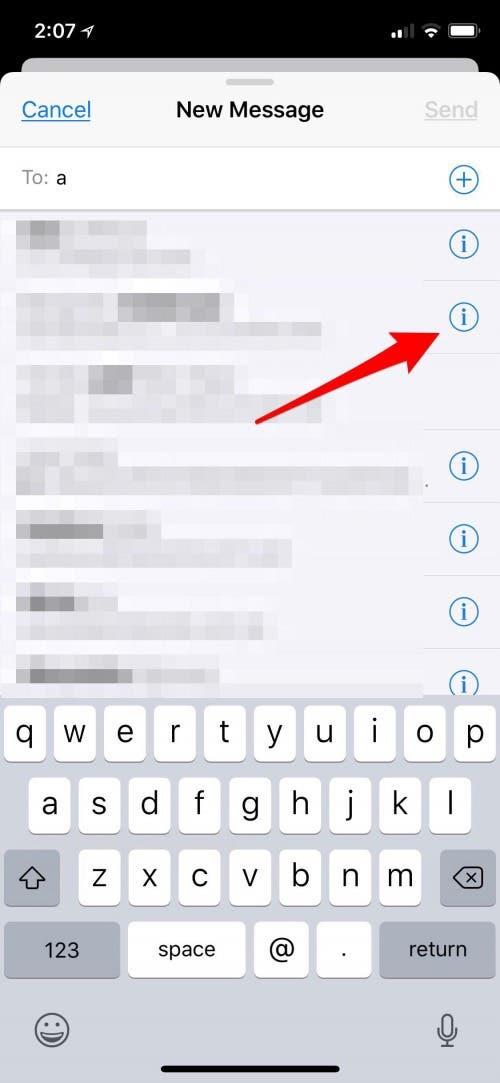
- Napauta nyt Poista toistuvista, jotta iPhone ei enää ehdota tätä sähköpostiosoitetta tulevaisuudessa.
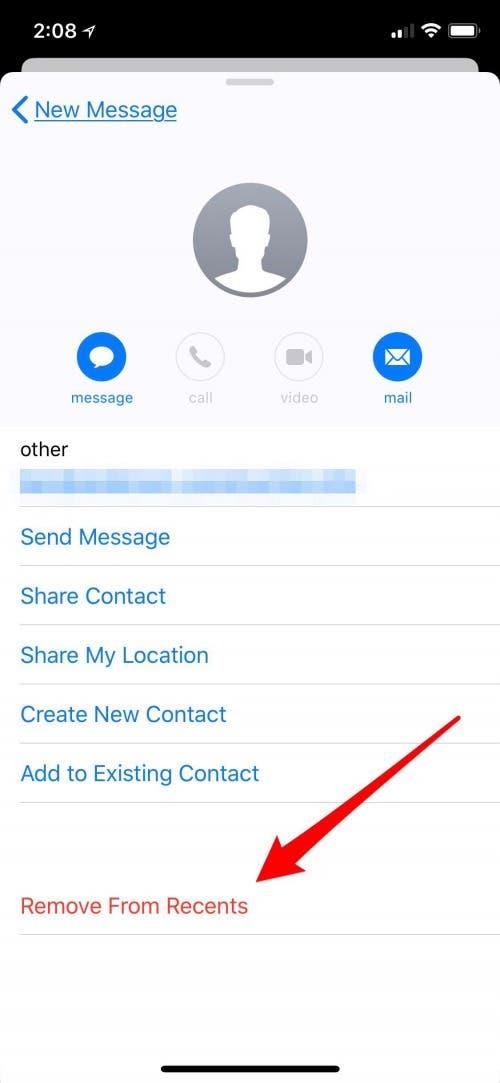
Top image credit: sergey causelove / Shutterstock.com
